Печать на обеих сторонах листа
Задайте двустороннюю печать в драйвере принтера.
Настройка двусторонней печати (для Windows)
Задайте двустороннюю печать во вкладке [Часто используемые настр-ки].
 Откройте на компьютере распечатываемый документ и откройте окно параметров драйвера принтера из меню печати в приложении.
Откройте на компьютере распечатываемый документ и откройте окно параметров драйвера принтера из меню печати в приложении.
 Задайте Размер бумаги, Тип бумаги, Ориентация и другие параметры.
Задайте Размер бумаги, Тип бумаги, Ориентация и другие параметры.
 Во вкладке [Часто используемые настр-ки] нажмите "2-сторонняя" для выбора брошюровочной стороны и типа открывания бумаги.
Во вкладке [Часто используемые настр-ки] нажмите "2-сторонняя" для выбора брошюровочной стороны и типа открывания бумаги.

Ориентация | Открывать влево | Открывать вверх |
|---|---|---|
Книжная |  |  |
Альбомная |  |  |
 По завершении настройки нажмите [OK] для выполнения печати.
По завершении настройки нажмите [OK] для выполнения печати.
Настройка двусторонней печати (для OS X/macOS)
Задайте двустороннюю печать в меню [Layout] ([Расположение]).
 Откройте на компьютере распечатываемый документ и откройте окно параметров драйвера принтера из меню печати в приложении.
Откройте на компьютере распечатываемый документ и откройте окно параметров драйвера принтера из меню печати в приложении.
 Задайте формат бумаги, ориентацию, Тип бумаги и другие параметры.
Задайте формат бумаги, ориентацию, Тип бумаги и другие параметры.
 Поставьте отметку в поле [Two-Sided] ([Двусторонняя]), а затем выберите опцию [Layout] ([Расположение]) для настройки брошюровочной стороны и типа открывания бумаги.
Поставьте отметку в поле [Two-Sided] ([Двусторонняя]), а затем выберите опцию [Layout] ([Расположение]) для настройки брошюровочной стороны и типа открывания бумаги.

Ориентация оригинала и тип открывания
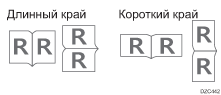
 По завершении настройки нажмите [Print] ([Печать]) для выполнения печати.
По завершении настройки нажмите [Print] ([Печать]) для выполнения печати.
